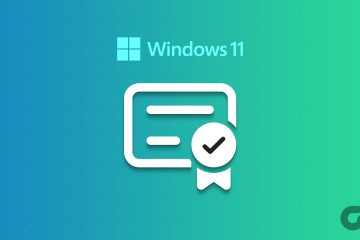Google 文檔提供了一系列不錯的工具來幫助您清理文檔並使它們看起來一流。您可以刪除空白頁、插入文本框等。但是您知道嗎,您還可以在 Google 文檔中添加水平線和垂直線,以幫助劃分數據並在數據之間添加分隔符?繼續閱讀以了解具體方法。
在 Google 文檔中使用水平線和垂直線的主要區別在於數據類型。雖然可以在文本的頂部或底部添加水平線,但只能在中間或兩側添加垂直線。
所以,如果你想比較,垂直線可能更有用。如果您只是想添加一個中斷,則可以改用水平線。
注意:開始之前,請確保您已登錄到您的 Google 帳戶。
如何在 Google 中插入水平線文檔
通過在 Google 文檔中插入水平線,可以更輕鬆地拆分大塊文本。這樣,您可以添加行來分隔文本並將其分成小的、易於閱讀的部分。按照以下步驟使用這 4 種簡單方法在 Google 文檔中插入水平線。
第 1 步: 打開 Google 文檔並點擊相關文檔。
第 2 步:轉到菜單選項並點擊“插入”。
第 3 步: 在這裡,單擊水平線。
這會立即在您的文檔中插入一條水平線。但是,使用此選項,您只能在 Google 文檔中插入基本水平線。有關更多自定義選項,請查看下面列出的其他方法。
第 1 步: 打開 Google 文檔。
第 2 步: 單擊要添加線條的文檔,然後單擊“格式”。
第 3 步:在此處,轉到“段落樣式”並單擊“邊框和底紋”。這將打開一個單獨的窗口。
第 4 步:從位置菜單中,選擇底部邊框選項。
第 5 步:然後,使用其他菜單選項自定義水平線的顏色、破折號、邊框寬度和样式。此外,確保段落填充已設置為 0 磅。
第 6 步:完成所有更改後,單擊“應用”。
>提示:如果您希望取消所有自定義設置,請單擊“重置”,選擇“底部邊框”選項,然後單擊“應用”。
這將立即添加Google 文檔的水平線。
3.使用鍵盤快捷鍵
在 Google 文檔中插入水平線的一個簡單、快速但耗時的技巧是使用鍵盤快捷鍵。按住 Shift 鍵和 – 或連字符鍵將在文檔中插入下劃線或 _ 符號。但是,快速連續按下鍵盤快捷鍵將導致 Google 文檔創建一條水平線。
使用此方法時,您需要小心確保對齊根據頁面要求排線。如果您不希望水平線一直貫穿文檔頁面或只希望水平線位於有限區域,則可以使用此方法。
4.使用繪圖工具
第 1 步: 打開 Google 文檔並轉到相關文檔。
第 2 步:在這裡,單擊“插入”。
第 3 步:然後,轉到“繪圖”並單擊“新建”。這將打開繪圖窗口。
第 4 步:在這裡,點擊 Line。
第 5 步:然後,畫一條水平線。完成後點擊“保存並關閉”。
這將關閉繪圖窗口並在 Google 文檔中添加該行。
如何在 Google 文檔中插入垂直線
在 Google 文檔中插入垂直線有助於將文本分成幾列。如果您要添加對應或相互比較的文本,這會很有用。為此,您可以使用“列”菜單以及功能多樣的繪圖工具。
以下是如何使用它們在 Google 文檔中添加行。
1.使用列菜單
第 1 步:打開 Google 文檔並點擊相關文檔。
第 2 步:在這裡,單擊格式。
第 3 步:然後,轉到“列”並單擊“更多選項”。這將打開列選項窗口。
第 4 步:現在,選擇您想要的行數以及相關的間距測量值。此外,確保選中“列之間的線”選項。
第 5 步:然後,單擊“應用”。
這將在 Google 文檔中插入垂直線。
2.使用繪圖工具
第 1 步:打開 Google 文檔。
第 2 步:在這裡,轉到相關文檔並單擊“插入”。
第 3 步: 然後,轉到“繪圖”並單擊“新建”。
第 4 步: 在“繪圖”窗口中,單擊“線”。
第 5 步:使用光標繪製垂直線,完成後,點擊’保存並關閉’。
這將在 Google 文檔中插入垂直線並關閉繪圖窗口。
在 Google 文檔中添加線的常見問題
<強>1。您可以在 Google 文檔中編輯行嗎?
是的,您可以在 Google 文檔中刪除或添加行。要刪除線條,只需選擇它們,然後使用退格鍵將其刪除。如果要編輯使用繪圖工具添加的線條,請單擊該線條,出現“編輯”選項後,單擊它以重新打開繪圖窗口並根據需要編輯線條。
2.您可以更改 Google 文檔中的線條顏色嗎?
使用段落樣式菜單在 Google 文檔中添加線條可以更改線條顏色。
在 Google 文檔中添加行
雖然 Google Does 已經提供了所有必要的功能,但可能需要一些時間才能弄清楚它們是如何工作的。我們希望我們的文章能幫助您了解如何在 Google 文檔中添加水平和垂直線。
您還可以查看我們的指南,了解如何在 Google 文檔中添加或刪除刪除線以使您的文檔引人注目。